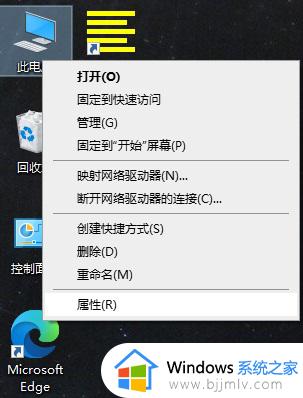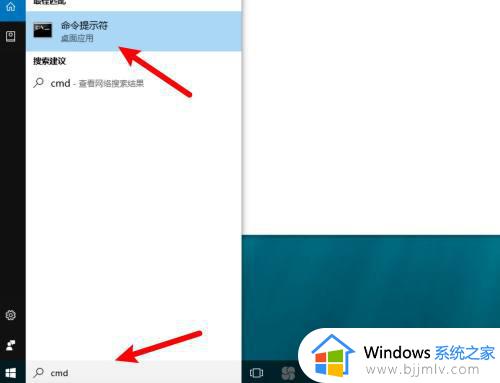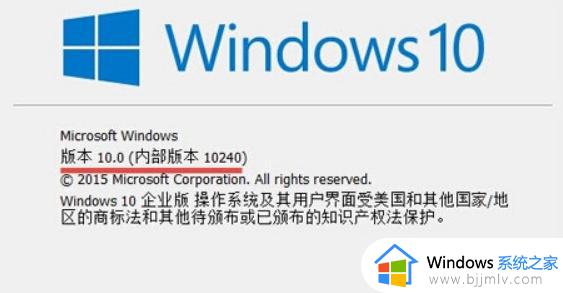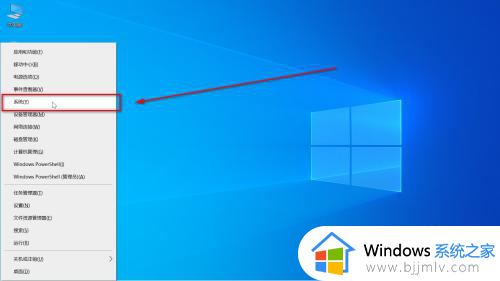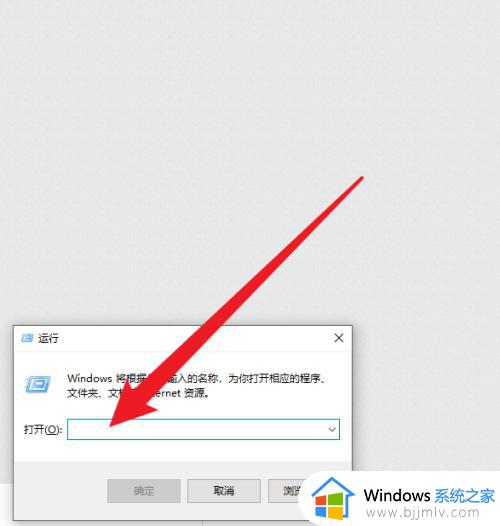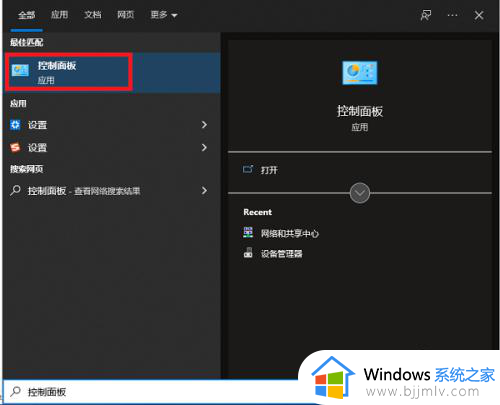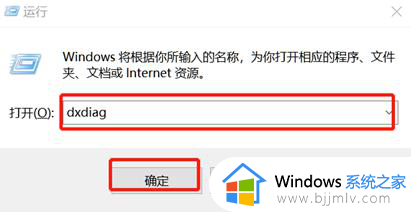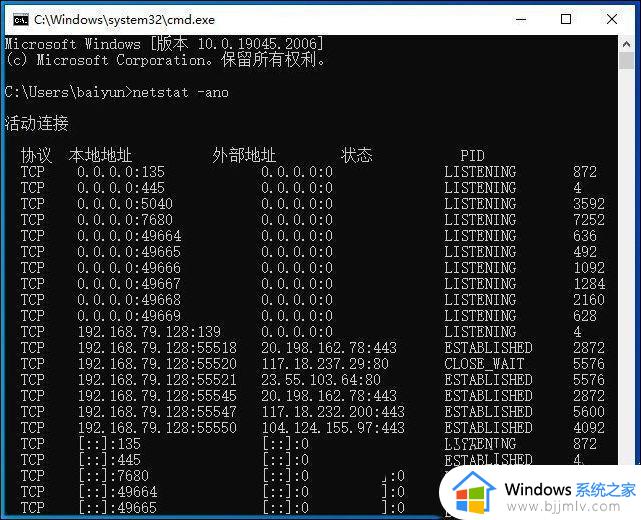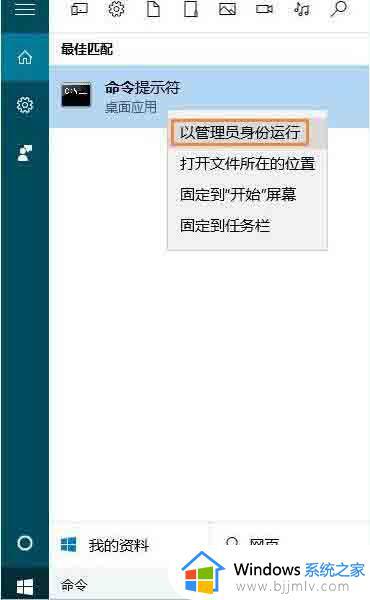怎样查看win10版本号?如何查看win10的版本号
更新时间:2024-03-29 13:42:57作者:runxin
随着微软不断对win10系统进行更新完善,因此我们也能够接触到更多不同的版本系统,从而体验到各个win10系统版本的不同功能,然而很多用户都不了解系统版本号的信息,因此也总是在咨询小编怎样查看win10版本号?其实方法很简单,下面小编就给大家分享如何查看win10的版本号全部内容。
具体方法如下:
1、首先,启动电脑并进入Windows10系统,点击左下角的开始按钮。
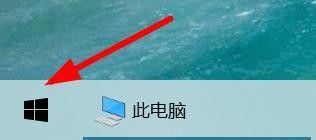
2、然后,在开始面板中点击设置按钮,如图所示:
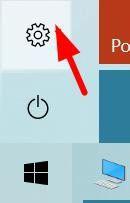
3、之后,在windows设置页面选择更新和安全。
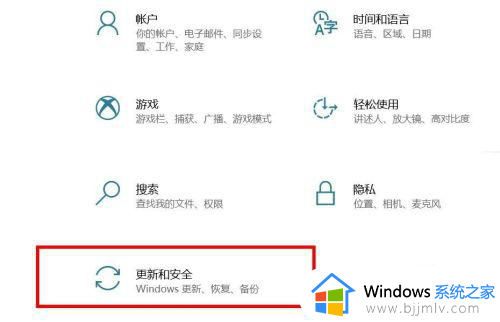
4、然后我们切换到windows更新页面。
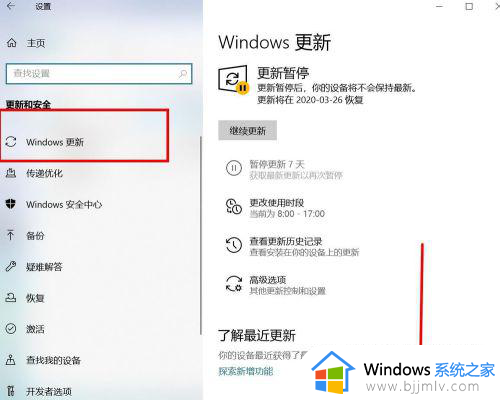
5、右侧下拉找到OS内部版本信息点进去。
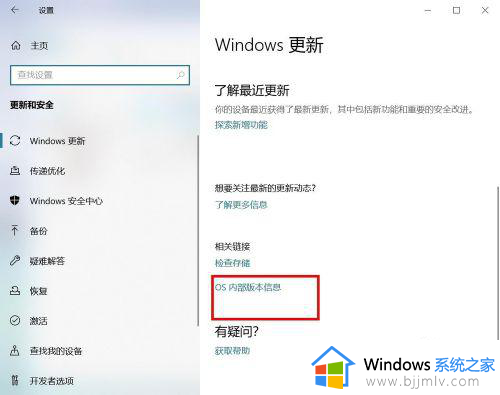
6、最后就能看到版本号啦,如图所示。
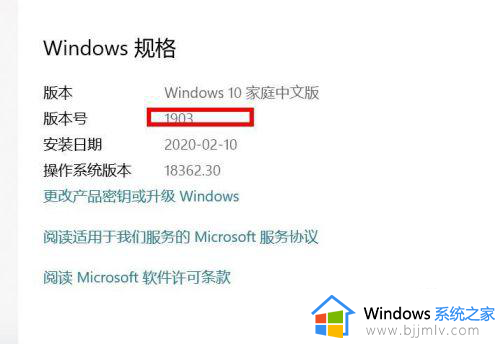
上述就是小编告诉大家的关于如何查看win10的版本号全部内容了,有遇到过相同问题的用户就可以根据小编的步骤进行操作了,希望能够对大家有所帮助。